Sincronización del calendario
Siempre es importante hacer un seguimiento de todas tus próximas tareas, ya sean profesionales o personales. Si tienes varios calendarios, corres el riesgo de hacer una doble reservación o de perder citas, lo que dará la impresión de poco profesionalismo y te llevará a perder importantes tratos.
Para evitar esto, te sugerimos sincronizar tu cuenta de Pipedrive con tu sistema de calendario preferido (Google, Exchange, Outlook u Office) para unir tus mundos con la sincronización de calendario de Pipedrive.

Cómo configurarlo
Para habilitar la sincronización del calendario, ve a Preferencias personales > Sincronización de calendario y haz clic en “Añadir nueva cuenta”.
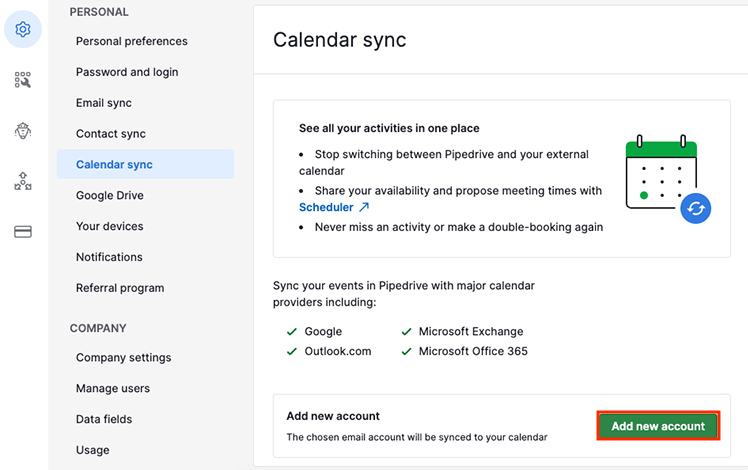
Desde allí, ingresa la dirección de correo electrónico de la cuenta del calendario que quieres sincronizar y las credenciales de contraseña de esa cuenta.
Configuración
Al sincronizar tu calendario con Pipedrive, puedes seleccionar varias opciones basadas en cómo quieres que Pipedrive y tu calendario se relacionen, por ejemplo, qué calendario quieres sincronizar (si tienes varios), y qué tipo de sincronización quieres iniciar.
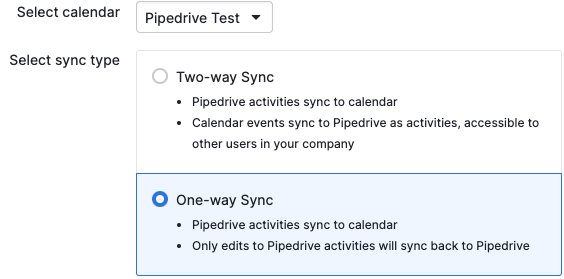
También verás la opción de elegir si el trato y la información de contactos deben incluirse en tus actividades.

Sincronización bidireccional
Cuando se selecciona la sincronización bidireccional, las actividades creadas en Pipedrive se sincronizarán con el calendario vinculado. Cuando se crean eventos en ese calendario vinculado, las actividades se crearán en Pipedrive. Las ediciones realizadas en cualquiera de estos elementos actualizarán la actividad de Pipedrive o el evento del calendario vinculado.
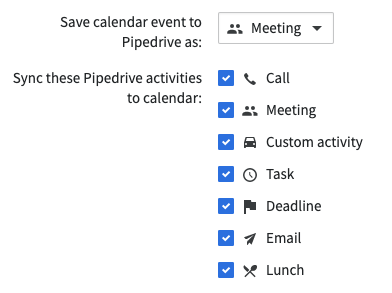
Al elegir "Guardar eventos del calendario en Pipedrive como", esto se refiere a los eventos en tu calendario sincronizado que llegan a Pipedrive y el tipo de actividad que tendrán. Esto solo aparecerá cuando se seleccione la opción de sincronización bidireccional como tipo de sincronización.
Sincronización unidireccional
Cuando se selecciona la sincronización unidireccional, las actividades creadas en Pipedrive se sincronizarán con el calendario vinculado. Sin embargo, cuando se crean eventos en ese calendario vinculado, no crearán actividades en Pipedrive. Cualquier cambio realizado en el calendario vinculado a cualquier evento creado por actividades en Pipedrive aún actualizará esa actividad en Pipedrive.
Pueden ser cualquiera de los tipos de actividad predeterminados (llamada, reunión, tarea, fecha límite, correo electrónico, comida) o cualquiera de los tipos de actividad personalizados creados para la cuenta de la empresa. Obtén más información sobre actividades y tipos de actividades personalizadas en este artículo.
Al elegir “Sincronizar estas actividades de Pipedrive con el calendario”, decides cuál de los tipos de actividad de Pipedrive deseas sincronizar con tu calendario asociado.
Si deseas evitar que algunas actividades se sincronicen con el calendario conectado a Pipedrive, te sugerimos deseleccionar los tipos de actividad relevantes.
Cualquier cambio realizado en estas opciones (como cambiar qué actividades de Pipedrive se sincronizan) se guardará automáticamente en Pipedrive.
¿Te pareció útil este artículo?
Sí
No